Opciones de configuración del sitio (referencia de página)
Obtenga información sobre las distintas opciones y ajustes en la página Configuración del sitio.
Buscar la página de configuración del sitio
En el menú de la izquierda, selecciona Administración > de la organización | Configuración del sitio. Si tiene varios sitios en su organización, aparecerá una lista de esos sitios. Seleccione uno para abrir la página de opciones de configuración, como se muestra en la figura 1. Las distintas opciones de configuración a nivel de sitio están organizadas por categoría, por lo que puede mostrar los detalles de configuración para el conjunto de grupos que desea configurar y ocultar los detalles para el resto.
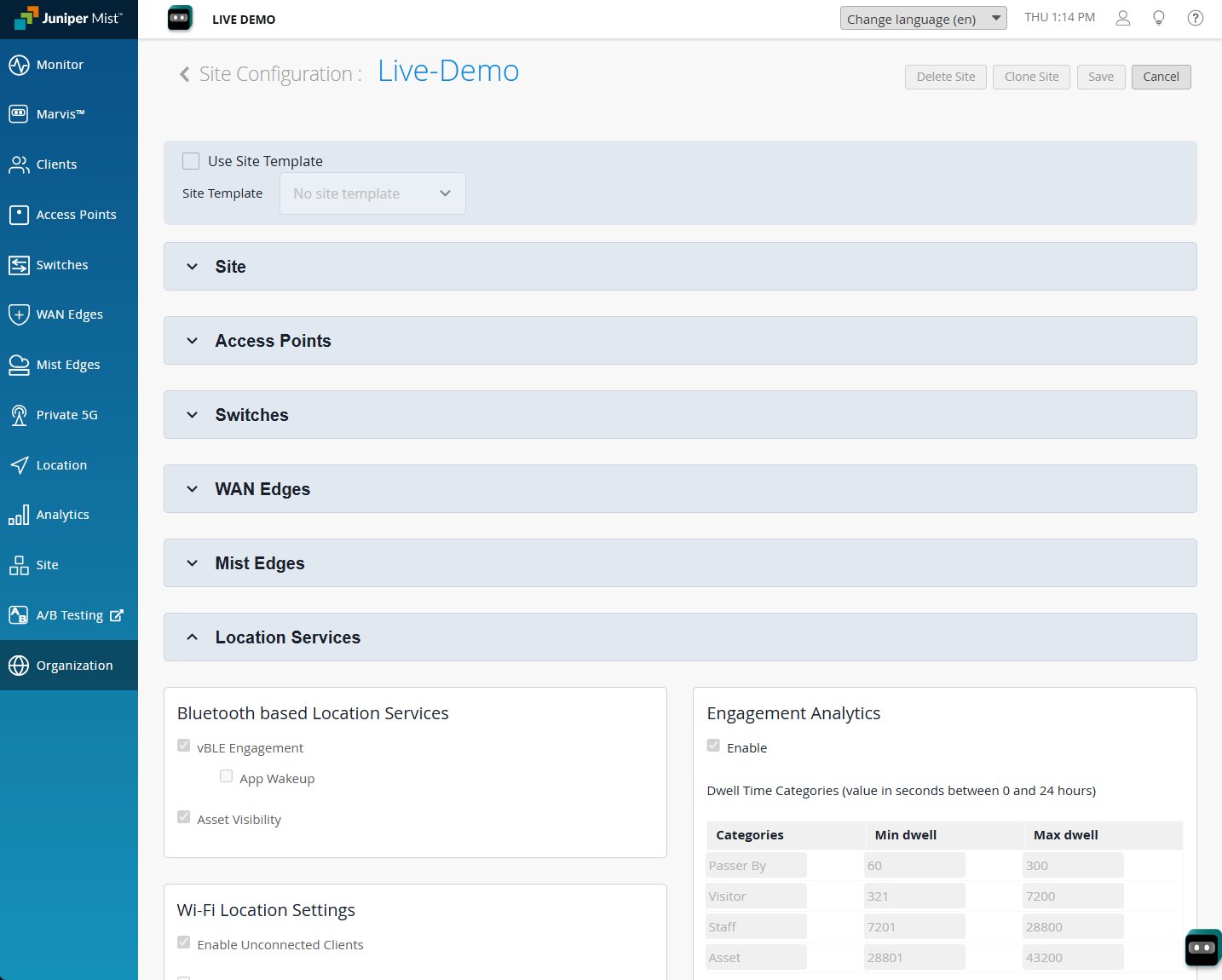 sitio
sitio
Secciones principales de la página Configuración del sitio
Si realiza cambios en la configuración, haga clic en Guardar en la esquina superior derecha de la página Configuración del sitio.
| Descripción | de la sección | Más información |
|---|---|---|
| Información | Introduce el nombre, el país y la zona horaria de tu sitio. Juniper Mist genera el ID del sitio, que no se puede cambiar. | |
| Ubicación | Introduce tu ubicación. | Establecer la ubicación del sitio |
| Notas | Introduzca notas, según sea necesario. | |
| Plantilla RF | Si desea asignar una plantilla RF a este sitio, selecciónela. | Configuración de radio (plantillas RF) en la Guía inalámbrica de Juniper Mist |
| Grupos de sitios | Para una configuración y administración más eficaces, agregue sitios similares a los grupos de sitios. | Grupos de sitios |
| Actualización del firmware del AP | Habilite las actualizaciones automáticas y establezca la programación de actualizaciones. | Habilitar actualizaciones automáticas en la Guía inalámbrica de Juniper Mist |
| Servicios de ubicación basados en Bluetooth | Habilite características para servicios basados en ubicación. | Guía de servicios de ubicación de Juniper Mist |
| Configuración de ubicación WiFi | Si habilita esta opción, también puede optar por incluir o excluir clientes inalámbricos no conectados en el análisis de ocupación. | Guía de análisis de Juniper Mist |
| Configuración del punto de acceso | Seleccione las características que desea habilitar para los puntos de acceso (AP) de este sitio.
|
|
| Malla inalámbrica | Una red de malla es un grupo de dispositivos de conectividad, como los AP, que actúan como una sola red. Utilice esta opción para habilitar una red de malla inalámbrica en el nivel del sitio. Después de habilitar la red de malla, puede configurar los ajustes de malla para cada punto de acceso en la página Puntos de acceso del portal. |
Uso de puntos de acceso en malla en la guía inalámbrica de Juniper Mist |
| Escaneo DFS | Si habilita la malla inalámbrica, también aparecerá esta opción. La selección dinámica de frecuencia (DFS) evita conflictos de canal con sistemas como el radar meteorológico, comúnmente ubicado en aeropuertos. Si se detecta un conflicto, el AP cambia a un nuevo canal. |
|
| Administración de conmutadores | Escriba una contraseña raíz para los conmutadores y habilite o deshabilite el proxy de conmutador. Si no define una contraseña raíz en la configuración de su sitio, en el momento en que active un dispositivo para ser administrado por Mist Cloud, recibirá una contraseña raíz asignada aleatoriamente. |
|
| Administración del borde de WAN | Escriba una contraseña raíz para los dispositivos de borde WAN. Si no define una contraseña raíz en la configuración de su sitio, en el momento en que active un dispositivo para ser administrado por Mist Cloud, recibirá una contraseña raíz asignada aleatoriamente. |
|
| Session Smart Conductor | Introduzca hasta dos direcciones IP separadas por comas. | |
| Proxy del sitio | Puede utilizar un servidor proxy como intermediario entre la red local e Internet. El uso de un servidor proxy puede proporcionar seguridad adicional, así como un entorno de red más controlado. Para integrar un servidor proxy con la nube de Juniper Mist, introduzca la URL del proxy. Utilice este formato: http://user:password@proxy.internal:8080. Una vez habilitada esta característica, la configuración se envía a los puntos de acceso. Todas las transacciones pasarán por el servidor proxy. El servidor proxy cambiará la dirección IP del cliente a la suya propia y enviará el tráfico al sistema remoto. Manejará la respuesta del sistema remoto de la misma manera. |
|
| Análisis de participación | Si habilita estas características, Engagement Analytics estará disponible en el menú Analytics. Establezca las categorías de tiempo de permanencia y los días y horas que desea supervisar. | Establecer los límites de permanencia de compromiso y la programación de un sitio |
| Análisis de ocupación | Establezca los parámetros para los datos de ocupación en la página Análisis de ocupación. | Configurar análisis de ocupación para un sitio |
| Webhooks | Agregue y administre webhooks, que envían notificaciones de alarmas y eventos de Juniper Mist al servidor que especifique. Después de agregar webhooks, puede hacer clic en Ver para comprobar el estado de entrega de los eventos de webhook. |
Guía de automatización e integración de Juniper Mist |
| Configuración de seguridad | Habilite Juniper Mist para detectar puntos de acceso que puedan suponer un riesgo de seguridad para su red. Si habilita estas opciones, estas amenazas se detectarán y se mostrarán en la página Seguridad. | Puntos de acceso no autorizados, honeypots y vecinos en la guía inalámbrica de Juniper Mist |
| Persistencia de la configuración de AP | Cuando habilita esta característica, los AP de este sitio almacenan su última configuración conocida para una recuperación rápida. | Habilitar la persistencia de la configuración en la Guía inalámbrica de Juniper Mist |
| Monitoreo de enlace ascendente de AP | Active esta función si desea que los puntos de acceso supervisen el estado del vínculo en sus puertos Ethernet de enlace ascendente y desactiven automáticamente sus WLAN tras la pérdida del vínculo. Puede optar por desactivar esta función en circunstancias especiales, como una encuesta de AP, cuando espera que los AP tengan alimentación pero no un vínculo Ethernet.
Nota:
La supervisión del enlace ascendente se desactiva automáticamente para los puntos de acceso de retransmisión de malla. |
|
| Juniper ATP | La integración con Advanced Threat Protection (ATP) Cloud de Juniper agrega otra capa de seguridad. Si habilita esta función, active también la casilla de verificación Enviar asignación IP-MAC a ATP de Juniper . Esta opción permite un mejor seguimiento de los hosts de cliente, ya que Juniper Mist suministra las direcciones MAC a Juniper ATP Cloud.
Nota:
Para completar la integración, también debe inscribir sus firewalls de la serie SRX en el ámbito ATP Cloud de Juniper y habilitar la integración de Juniper Mist en el portal ATP Cloud de Juniper. |
Guía del usuario de la nube de prevención avanzada de amenazas (ATP Cloud) de Juniper |
| Túneles de Mist | Para los clústeres de Juniper Mist Edge a nivel de sitio, configure túneles para este sitio. | |
| Radius Proxy | Para los clústeres de Juniper Mist Edge a nivel de sitio, habilite el proxy Radius y agregue los servidores RADIUS.
Nota:
Primero habilite los túneles de Juniper Mist Edge a nivel de sitio. |
|
| Supervivencia del sitio de Access Assurance | La capacidad de supervivencia del sitio mantiene activos los servicios de Juniper Mist Access Assurance incluso cuando la conectividad en la nube no funciona, manteniendo una memoria caché de clientes que se autenticaron correctamente en el pasado. En esta configuración, los servicios de Access Assurance se ejecutan en un dispositivo Mist Edge especificado dentro del sitio del cliente. Este Mist Edge actúa como copia de seguridad cuando los vínculos de la WAN no funcionan. Requisitos:
Configuración:
|
|
| Monitoreo de recursos ascendente | En el caso de los clústeres de Juniper Mist Edge a nivel de sitio, puede habilitar esta característica para supervisar el estado de los recursos ascendentes que especifique. Si se produce un error en la comprobación de estado, Juniper Mist Edge solicita a los AP que conmuten por error al siguiente miembro y apaga el servicio de terminador de túnel hasta que los recursos ascendentes estén en buen estado y sean accesibles de nuevo. | |
| Servidor CoA/DM | Si habilitó el proxy Radius, también puede agregar servidores CoA/DM. | Cambio de autorización (CoA) en la Guía inalámbrica de Juniper Mist |
| Seguridad avanzada del borde de WAN | Como parte de los procedimientos de configuración de SD-WAN, establezca la hora y el día para las actualizaciones automáticas. Seleccione también Mis dispositivos SRX tienen una licencia de App Track.
Nota:
Las licencias válidas deben cargarse en los dispositivos SRX. |
|
| Variables del sitio | Agregue variables para usar en sus plantillas de configuración, como plantillas WLAN y WAN Edge. | Configurar variables de sitio |
| Zonas | Una zona de proximidad es una función basada en RSSI que se aplica a puntos de acceso individuales o agrupados. Los datos RSSI de los clientes desencadenan los eventos de entrada y salida de zona. Para agregar una zona, haga clic en el botón. En la ventana Generar zonas de proximidad, active las casillas de verificación de los puntos de acceso que desea incluir en la zona. Escriba un nombre para la zona y establezca la Distancia, que es el nivel RSSI que activa los eventos de zona. Repita estos pasos para cada zona que desee crear.
Nota:
También puede agregar zonas de proximidad a un plano de planta en la página Vista en vivo de la ubicación. |
Agregar zonas de proximidad a un plano de planta en la Guía de servicios de ubicación de Juniper Mist |
